Как установить приложения на Андроид с компьютера
Как скопировать приложение с компьютера на смартфон и установить его? Обязательно ли заходить на Google Play (Market)? Ответы на эти вопросы – в нашей статье.
Что делать, если трафика на мобильном интернете совсем мало, но нужно срочно скачать и установить приложение на мобильное устройство с OS Android? Наверное, было бы неплохо загрузить программу или игру на обычный персональный компьютер, а потом просто скопировать на смартфон и уже там произвести запуск.
Мы приведем несколько удобных способов того, как установить приложения на Андроид с компьютера
Мы приведем пару удобных способов того, как установить приложения на Андроид с компьютера.
Способ 1. Валим все на InstallAPK
После того, как вы скачаете эту удобную утилиту на свой ПК, перед вами откроется завидная возможность устанавливать приложения на Андроид-устройства прямо с компьютера. Данный софт прекрасно совмещается с Windows XP, Vista, 7 и 8.
Всё, что нужно – это запустить программу и подключить телефон или планшет по USB. В меню настроек смартфона входим в раздел «Безопасность» («Приложения» для более старых версий ОС), где ставим галочку напротив «Неизвестные источники».
На английском: Settings — Application Settings (Security) — Unknown Sources.
Далее дважды кликаем на предварительно загруженный на компьютер *.apk файл, после чего выполнится установка.
Если и после этого не произошла установка, войдите в настройки смартфона, выберите пункт «Для разработчиков» и поставьте галочку напротив «Отладка по USB».
Для работы программы иногда может понадобится установка специальных драйверов, которые вы можете скачать бесплатно с сайта разработчика.
К слову, скачать приложение для Андроида, которое априори идет с таким расширением, можно не только на Google Market. Популярные игры и программы для смартфонов на базе вышеуказанной операционки вы найдете на нашем сайте.
Единственный недостаток InstallAPK — в том, что эта прога работает не со всеми моделями телефонов. И если ваш девайс оказался в небольшом числе таких смартфонов-несчастливчиков, тогда вам подойдет другой метод, раскрывающий, как установить на Андроид программы с компьютера.
Способ 2. Установка приложения через встроенный браузер
Для того, чтобы функционировал способ номер три, нам понадобится установить файловый менеджер. Мы выбираем ES проводник, но вы можете установить любой другой.
Почему же мы говорим «для работы следующего способа»? Из-за того, что для постоянного использования данный способ черезчур долгий и неудобный, а установив предлагаемое приложение, все будет делаться в несколько кликов.
Итак, подключаем устройство к компьютеру и копируем apk-файл в корень карты памяти. Далее отсоединяем шнур, запускаем браузер и вводим в адресной строке content://com.android.htmlfileprovider/sdcard/ИмяПриложения.apk или
file:///sdcard/ИмяПриложения.apk (в зависимости от версии вашей ОС).
Способ 3. Работенка для ES Проводника
Для этого способа нам понадобится полезная программа ES Проводник. Это файловый менеджер, позволяет просматривать все папки, находящиеся на смартфоне или планшете. Но главное – с его помощью можно копировать или перемещать файлы с памяти коммуникатора на SD-карту и наоборот, а также установить игры и программы на Андроид планшет или смартфон.
Алгоритм действий следующий:
1. устанавливаем на смартфон программу ES проводник;
2. подключаем смартфон к ПК и копируем с компьютера нужный apk-файл в память смартфона;
3. отключаем от компьютера устройство и в самом смартфоне запускаем ES Проводник, находим apk-файл и двойным кликом на нем устанавливаем программу.
Способ 4. Gmail не только получает почту
Это весьма удобный и оригинальный способ как установить программу на Андроид, о котором знают единицы пользователей, но, оценивая его по сложности, можно сказать — до безобразия легкий.
Итак, отправляем сообщение на свою gmail-почту, прикрепив apk-файл к письму. Открыв его через приложение Gmail, увидим, что напротив прикрепленного файла появилась кнопка «Установить» (приложение автоматически определяет файл).
Кликнув по кнопке, вы загрузите и установите приложение.
Важно
Отметим, что если вы проводите процедуру установки приложений не с GooglePlay, на экране смартфона появится окно: «Установка заблокирована».
Дело в том, что в целях безопасности на устройстве запрещается инсталляция приложений c неизвестных источников. В этом случае проделываем то же, что и в начале первого способа.
Выбираем: Настройки – Личное (Безопасность) – Неизвестные источники. После этого такая операция как установка игры на Андроид с компьютера либо другие способы станут вполне доступны.
Также не забывайте: чтобы во время подключения смартфона к компьютеру у последнего появился доступ к памяти смартфона, открываем шторку на телефоне, там кликаем по «USB-подключение установлено», где необходимо нажать «Включить USB-накопитель».
Как видите, первый способ будет самым простым, но из-за того, что программа не работает на многих компьютерах и возникают проблемы с совместимостью, он подойдет не многим пользователем.
Второй же способ будет универсальным, но очень неудобным.
Третий способ подойдет для любого устройства, но тут не обойтись без предыдущего. Последний способ вроде и не имеет недостатков, но он будет бесполезным при отсутствии подключения к Интернету.
Установить программы на Андроид Windows 7
InstAllAPK – утилита для установки APK-приложений на устройства под управлением Android через USB или Wi-Fi. При этом программа выполняет инсталляцию на SD-карту девайсов, сохраняя внутреннюю память, а также поддерживает переустановку приложений без потери важных данных.
Статьи:
Альтернативные программы InstAllAPK
BlueStacks
Эмуляторы мультимедиа, Утилиты Добавлено
Android SDK
Эмуляторы мультимедиа Добавлено
- Скачать для:

Скачать InstAllAPK для компьютера
Версия: 0.5.2
от 13.11.2013
Размер: 2.5 Mb
Тип лицензии: free (бесплатная)
Цена: Бесплатно
Разработчик: bestice
| Рекомендуем! InstallPack | Стандартный установщик |
|---|---|
| Официальный дистрибутив InstAllAPK | |
| Тихая установка без диалоговых окон | |
| Рекомендации по установке необходимых программ | |
| Пакетная установка нескольких программ |
Скачать InstallPack_Installapk.exe
Скачать InstAllAPK_Rus_Setup.exe
Softobase.com рекомендует InstallPack, с его помощью вы сможете быстро установить программы на компьютер, подробнее на сайте.
С InstAllAPK также скачивают
Загрузка, Разное — Интернет, Облачные сервисы Добавлено
Общение Добавлено
Плееры Добавлено
Загрузка Добавлено
Описание
При загрузке Андроид-приложений на компьютер можно столкнуться с проблемой их инсталляции на мобильный девайс. Однако при помощи программы InstallAPK вы сможете установить любой файл с разрешением APK на свой телефон или планшет. Для этого достаточно выполнить синхронизацию между ПК и смартфоном, которая осуществляется через USB-шнур или Wi-Fi-соединение.
Мы бесплатно загрузили InstallAPK, чтобы более детально проанализировать процесс установки приложений в формате APK на мобильные устройства.
Возможности:
- установка APK-приложений на Android-устройства;
- выбор нужного соединения: USB или Wi-Fi;
- выбор нужного устройства из списка;
- переустановка приложений без потери важных данных.
Принцип работы:
основная функция ИнсталлАПК – установка мобильных приложений на Android-устройства. Подключив смартфон или планшет к ПК, вам нужно выбрать это устройство в программе, а также указать тип соединения (USB или Wi-Fi). После этого все APK-приложения, которые вы будете запускать двойным щелчком мыши, будут автоматически устанавливаться на этот мобильный девайс. Кроме того, данная программа может выполнять инсталляцию как на внутреннюю, так и на флеш-память устройств. Для этого в параметрах нужно поставить галочку возле соответствующего параметра.
Установить InstAllAPK можно для Windows XP, Vista, 7 и 8.
Плюсы:
- простая установка приложений в формате APK;
- поддержка всех Android-устройств;
- установка через USB или Wi-Fi;
- русскоязычное меню программы;
- простой интерфейс.
Минусы:
- в некоторых случаях нужно устанавливать дополнительные драйвера.
Данная программа полезна для каждого владельца Android-устройства, который использует компьютер для загрузки новых мобильных приложений. Скачав бесплатно ИнсталлАПК, вы получите универсальный и простой инструмент для установки игр и программ на телефоны или планшеты под руководством «Андроида».
Аналоги:
в качестве аналога InstallAPK можно использовать программу Easy Android Tools, которая имеет возможность пакетной установки приложений и в случае необходимости их переустановку.
InstAllAPK
![]()
Полезная программа, которая помогает устанавливать приложения из APK файлов на Android устройства, подключенные к ПК. Имеет простой интерфейс.
Бесплатная
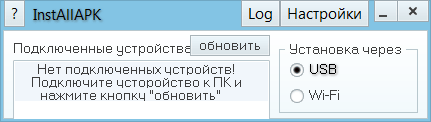
InstallAPK – это утилита для инсталляции установочных файлов программ в систему Android с компьютера на базе Windows.
Использование
InstallAPK поможет Вам осуществить установку приложений на Android, а также управлять их удалением. «В чем же смысл использования этой программы, если все необходимые файлы можно скачать и установить самостоятельно или же за несколько секунд загрузить их из официального маркета?» – спросите Вы. Данное решение будет полезным в случае, когда необходимо установить большой пакет приложений. Например, при покупке нового девайса или же при сбросе до заводских настроек. Чтобы не тратить время на установление каждого приложения по отдельности, воспользуйтесь InstallAPK.
Возможности
После распознавания подключенного к компьютеру смартфона или планшета, вы сможете выполнять инсталляцию программы и игр двойным кликом по APK файлу. Никаких сложных мастеров установки и прочих ненужных инструментов здесь нет. Примечательно, что InstallAPK работает с бета-версиями, а также с приложениями, запрашивающими Root-права. После пакетной установки юзеру будет доступен просмотр информации о мобильных клиентах, быстрый поиск по ним, а также возможность отправить APK файлы по почте или облачному сервису.
Особенности работы
InstallAPK поддерживает не только подключение смартфона с помощью USB-кабеля, но и позволяет устанавливать приложение в беспроводном режиме — через Wi-Fi. Последнее будет весьма актуальным для тех, кто потерял или повредил свой кабель. В целом данное ПО можно назвать бесполезным. Оно позволяет одновременно устанавливать множество файлов, однако, их перед этим следует предварительно загрузить на смартфон. Гораздо проще воспользоваться установкой из официального маркета – тем более, что это куда безопаснее.
Ключевые особенности
- пакетная установка приложений с компьютера на Android;
- просмотр информации об инсталлированных клиентах;
- подключение девайса по Wi-Fi или USB;
- отправка APK по почте и через «облако»;
- работа только с новыми версиями Windows — 7, 8, 10.
При подготовке материала использовались источники:
https://softobase.com/ru/article/kak-ustanovit-prilozheniya-na-android-s-kompyutera/android
https://softobase.com/ru/Installapk
https://softrare.space/ru/windows/installapk/